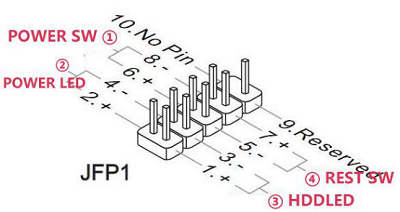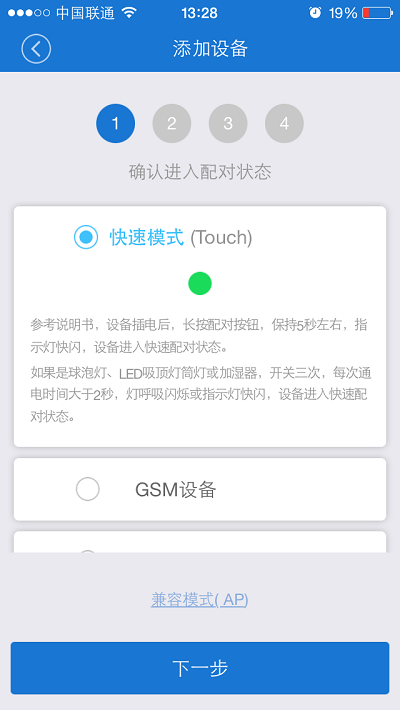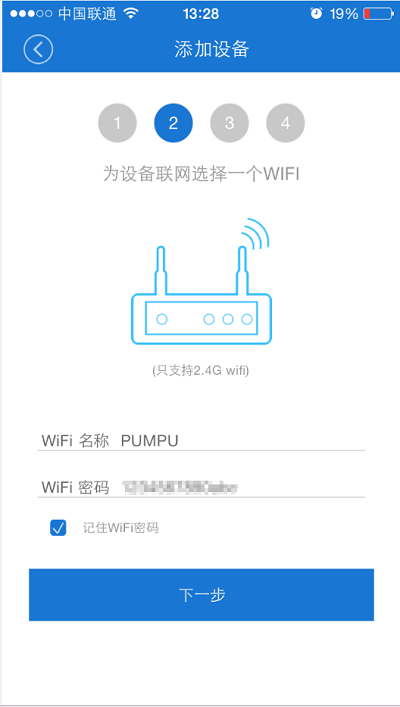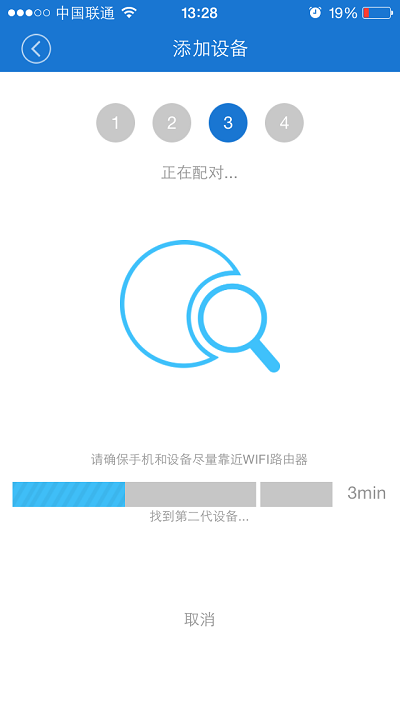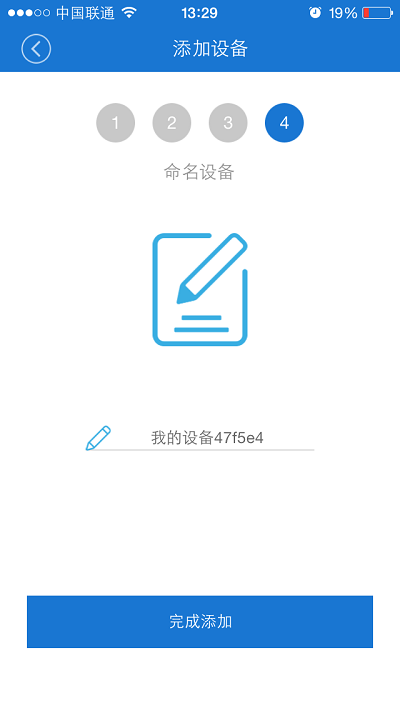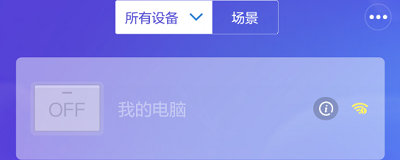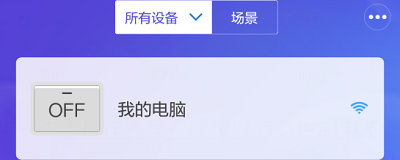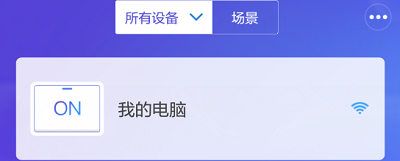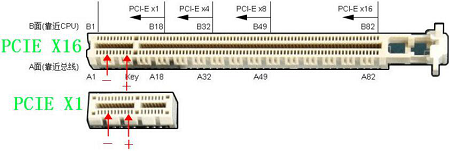“LC-Relay-PC-Rboot”的版本间的差异
| 第5行: | 第5行: | ||
== 概述 == | == 概述 == | ||
| − | + | 艾尔赛电脑远程开机模块是一款专门针对电脑开关机而设计,只要能够上网,就能够实现一键式开关机。<br> | |
| + | 采用PCI-E接口设计,PCI-E是目前个人电脑中使用最广泛的接口,几乎所有的主板产品上都带有这种插槽。<br> | ||
| 第32行: | 第33行: | ||
| − | + | 1、PCI金属挡板:用于固定开机卡<br> | |
| − | + | 2、网络指示灯:常亮代表联网成功;快闪2下再亮1秒代表等待APP配置<br> | |
| − | + | 3、WIFI核心模组<br> | |
| − | + | 4、网络配置键:短按可控制电脑开关;长按超过7S进入配置模式<br> | |
| − | + | 5、继电器指示灯:继电器吸合时点亮<br> | |
| − | + | 6、来电开机选择开关:拨至左边禁用来电开机功能;拨至右边启用来电开机功能,启用此功能后,电脑断电重新上电后过5S会自动开机<br> | |
| − | 7、通道1:接到 主板的POWER SW端子/电脑开机键的POWER | + | 7、通道1:接到 主板的POWER SW端子/电脑开机键的POWER SW线<br> |
| − | 8、通道2:接到 主板的POWER SW端子/电脑开机键的POWER | + | 8、通道2:接到 主板的POWER SW端子/电脑开机键的POWER SW线<br> |
| − | 9、PCIE接口:支持常用的PCIE X1、PCIE X16插槽,以及PCIE X4、PCIE | + | 9、PCIE接口:支持常用的PCIE X1、PCIE X16插槽,以及PCIE X4、PCIE X8插槽<br> |
10、来电开机指示灯:启动来电开机功能后点亮,反之熄灭。<br> | 10、来电开机指示灯:启动来电开机功能后点亮,反之熄灭。<br> | ||
| 第52行: | 第53行: | ||
| − | (2)拔掉原有的POWER SW线,插到模块的任意通道上面(如:通道1),然后用模块附赠的双头红黑线一头插到主板的POWER | + | (2)拔掉原有的POWER SW线,插到模块的任意通道上面(如:通道1),然后用模块附赠的双头红黑线一头插到主板的POWER SW接口上,另一头插到模块的任意通道上面(如:通道2)。<br> |
| + | 这样既可以实现电脑远程开机,又不影响电脑原有开机键的功能<br> | ||
[[Image:LC-Relay-PC-Rboot 5.png]]<br> | [[Image:LC-Relay-PC-Rboot 5.png]]<br> | ||
| 第68行: | 第70行: | ||
| − | + | (2)配置开机卡:电脑通电,长按“网络配置键”超过7S,直到“网络指示灯”快闪2次再亮1S,表示等待APP为其配置WIFI账号和密码。<br> | |
| + | 打开APP,按“+”号键添加设备,添加完成后,等待约5S后开机卡联网成功,“网络指示灯”常亮。此时就可以通过APP远程控制电脑开关机了;<br> | ||
[[Image:LC-Relay-PC-Rboot 10.png]]<br> | [[Image:LC-Relay-PC-Rboot 10.png]]<br> | ||
2023年5月5日 (五) 11:10的最新版本
产品名称
手机APP 电脑远程开机卡 WIFI智能无线 遥控 定时开机棒 来电自启动
概述
艾尔赛电脑远程开机模块是一款专门针对电脑开关机而设计,只要能够上网,就能够实现一键式开关机。
采用PCI-E接口设计,PCI-E是目前个人电脑中使用最广泛的接口,几乎所有的主板产品上都带有这种插槽。
功能
- 远程控制开关电脑
- 蓝屏死机强制关机
- 来电自动开机功能
- 电脑实时状态反馈
- 支持天猫精灵语音
- PCIE插槽设计,无需驱动
- 增加PCI挡板设计,坚固不脱落
- 继电器物理隔绝,不烧主板
- 双通道POWER SW设计,不影响原计算机功能使用
- 电脑主板取电,无需外接电源,无电池
介绍说明
板子尺寸:48.4*76.1mm
1、PCI金属挡板:用于固定开机卡
2、网络指示灯:常亮代表联网成功;快闪2下再亮1秒代表等待APP配置
3、WIFI核心模组
4、网络配置键:短按可控制电脑开关;长按超过7S进入配置模式
5、继电器指示灯:继电器吸合时点亮
6、来电开机选择开关:拨至左边禁用来电开机功能;拨至右边启用来电开机功能,启用此功能后,电脑断电重新上电后过5S会自动开机
7、通道1:接到 主板的POWER SW端子/电脑开机键的POWER SW线
8、通道2:接到 主板的POWER SW端子/电脑开机键的POWER SW线
9、PCIE接口:支持常用的PCIE X1、PCIE X16插槽,以及PCIE X4、PCIE X8插槽
10、来电开机指示灯:启动来电开机功能后点亮,反之熄灭。
硬件连接
(2)拔掉原有的POWER SW线,插到模块的任意通道上面(如:通道1),然后用模块附赠的双头红黑线一头插到主板的POWER SW接口上,另一头插到模块的任意通道上面(如:通道2)。
这样既可以实现电脑远程开机,又不影响电脑原有开机键的功能

(3)将开机卡插到电脑空余的PCIE插槽上,并将PCI挡板固定到机箱上。
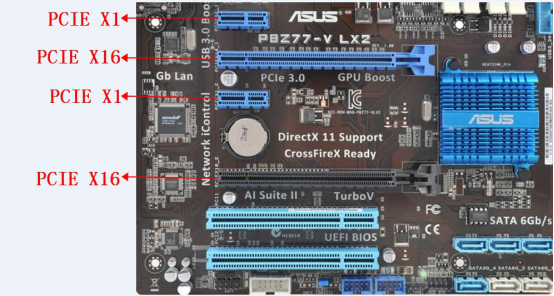
手机APP控制
(1)APP下载:扫描二维码或者应用商城搜索“易微联”下载APP并注册;

(2)配置开机卡:电脑通电,长按“网络配置键”超过7S,直到“网络指示灯”快闪2次再亮1S,表示等待APP为其配置WIFI账号和密码。
打开APP,按“+”号键添加设备,添加完成后,等待约5S后开机卡联网成功,“网络指示灯”常亮。此时就可以通过APP远程控制电脑开关机了;

(3)电脑开关状态反馈:在开机卡和APP均在线的情况下,无论通过电脑电源键或者APP开关机时,电脑的开关状态均会实时反馈到APP上面,如下:
●开机卡离线
2.3、来电开机功能
开机卡还具备来电开机功能,可使用“来电开机选择开关”打到右边启用此功能,启用后当电脑断电然后又重新来电时会自动开机(上电5S后电脑自动开机)。
●禁用来电开机功能
●启用来电开机功能
温馨提示:
1、使用手机APP/网络配置键关机时,前1分钟内为开机卡等待电脑关机完成时间,此时段内点APP不会响应;
2、如果出现APP状态显示不对/控制异常等状况时可以给电脑断电使开机卡复位;
3、关于正常关机和强制关机:
●正常关机:相当于使用鼠标点关机按钮/短按电脑开机键;
●强制关机:相当于长按电脑开机键直至电脑关闭;
4、使用时APP请保持默认设置,包括“上电状态”应设为关、禁用“点动时间开关”;
5、远程开机卡包含内置天线和外置天线2个版本,在WIFI信号微弱的情况下建议购买外置天线版本。
6、开机卡支持绝大多数的组装机/品牌台式机,少数机型可能存在关机后开机卡没电导致不能远程开机的情况。如有顾虑的客户可以通过以下方法确认是否支持:
在电脑关机但未拔掉电源线的情况下使用电压表测量主板PCIE接口的A4(-)和A10(+)两个引脚间的电压,如果是3.3V则支持,如果是0V则不支持。以PCIE X16和PCIE X1接口为例,如下: